Llevo un mes y medio usando la nueva app de cámara de iOS 26 en mi iPhone. Es más simple, pero no más útil
Publicado el 17/07/2025 por Diario Tecnología Artículo original
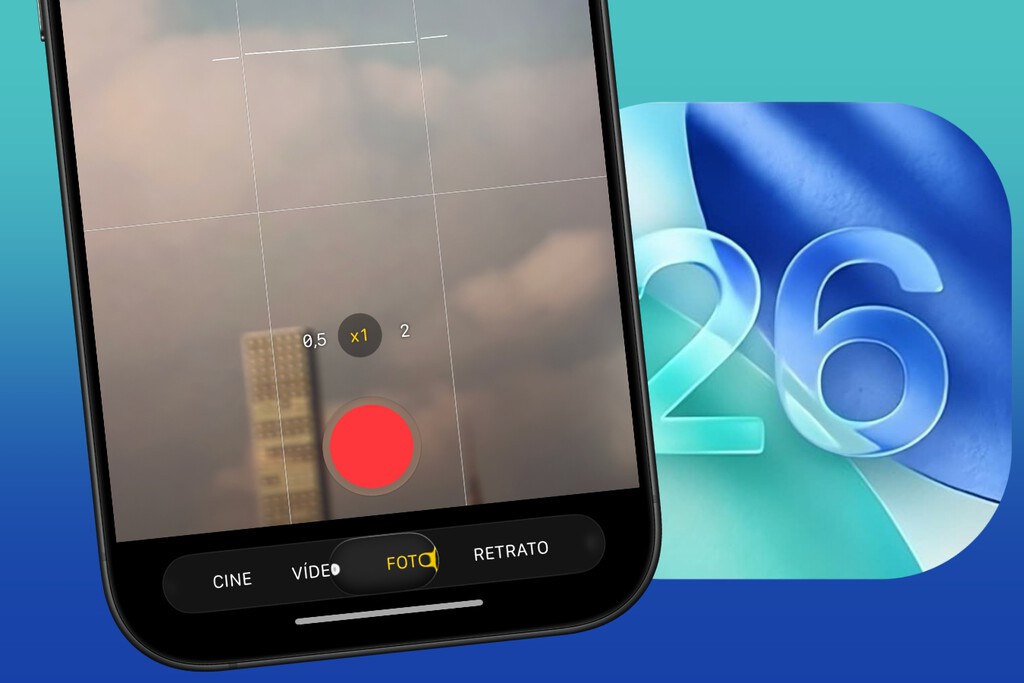
A veces, menos es más. Pero no siempre. Y lo que Apple ha traído a la app Cámara con iOS 26 es el mejor ejemplo. La han rediseñado casi por completo para esta nueva versión de software que llegará en septiembre y, pese a que hace buena la filosofía minimalista de la compañía, mi experiencia no está siendo la esperada.
No es un drama y al final exige de una ligera curva de aprendizaje, pero cuando son tantos años usando una misma app impermutable, el cambio cuesta. Y más cuando no se aportan ventajas claras y se resta utilidad. Al menos en mi opinión, claro.
Abrazando Liquid Glass
Como no podía ser de otra forma, el nuevo lenguaje de diseño de Apple, Liquid Glass, ha impregnado también la aplicación nativa de Cámara del iPhone. Lo hace añadiendo menús con forma de burbuja de cristal y transparencias. Todo muy acorde a ese nuevo estilo.
Los controles ahora tienen bordes más redondeados y superficies translúcidas que reaccionan al contenido que hay detrás. El botón de disparo, por ejemplo, flota ligeramente sobre el visor con una sombra más sutil. Los menús de opciones como el selector de formato o el temporizador aparecen como burbujas flotantes que se superponen al encuadre, con animaciones más suaves y efectos de desenfoque.
Pero lo demás, no es útil. No para mí.
¿Por qué se esconden las opciones de foto y vídeo?
Nada más abrir la aplicación tenemos que tomar la decisión de si queremos hacer una foto o un vídeo. Son las dos únicas opciones que aparecen y no lo veo del todo mal. Entiendo que la idea es darle al usuario una mayor facilidad a la hora de elegir qué quiere hacer en lugar de que aparezcan todas las opciones de golpe. Aunque creo que acaba siendo contraproducente.
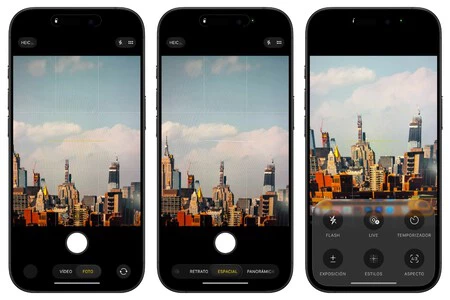
Para pasar, por ejemplo, al modo retrato hay que ir primero a Foto y luego deslizar hacia la derecha hasta encontrar la opción. Algo similar ocurre si quiero grabar un vídeo a cámara lenta, ya que tendré que darle a Vídeo y luego deslizar hacia la izquierda hasta dar con dicho modo. Son gestos simples y obviamente no suponen una dificultad importante, pero al final es un enredo a algo que, a mi juicio, ya estaba bien.
El hecho de que solo aparezcan de serie los modos normales de foto y vídeo hace que el resto parezca oculto. De ahí que incluso un mes y medio después siga intentando buscar esos modos deslizando hacia arriba o abajo en lugar de hacia los lados. Intuitivamente es dónde uno espera que estén ahora. Pero no. Están donde siempre, solo que escondidos.
Y aunque insisto en entender que el objetivo es que sea más intuitiva para no perderse entre modos, no creo que antes estuviese mal. Mucho menos si tenemos en cuenta que ya hay una opción en ajustes para adecuarse a ello, pudiendo elegir si queremos que al abrir la app se ponga el modo foto por defecto o si queremos que se quede en el último modo que usamos.
El aviso de lente sucia, la mejor novedad
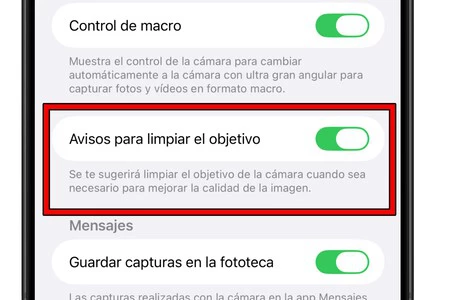
Hay veces en las que el problema de no hacer una buena foto no es del iPhone, sino nuestra por no mantenerlo en condiciones. Pues precisamente para ello se ha añadido una nueva opción que, en mi opinión, sí es de lo mejorcito que tiene la nueva app de cámara.
Está dentro de los ajustes y no es más que una opción que, si se activa, nos informará de que la lente está sucia. Y es que hay veces que simplemente hay una pequeña mota de polvo casi imperceptible cuando vamos a hacer la foto, pero que al observar el resultado empaña la calidad. Con este nuevo ajuste no tendremos ese problema.
Y esto para mí es clave. Por muy pulcro que sea con la limpieza del iPhone (que lo soy), hay ocasiones en las que simplemente es inevitable que se ensucie. Más ahora en verano, que voy a la montaña, playa y demás lugares en los que se puede ensuciar. Lugares en los que además me gusta hacer fotos, por lo que gracias a este aviso evito obtener malos resultados.
En Applesfera | Cómo conseguir mejores fotografías con tu iPhone cambiando estos seis ajustes
En Applesfera | Nuevos iPhone 17 - Todo lo que creemos saber sobre ellos
utm_campaign=17_Jul_2025"> Álvaro García M. .


